- 1PS提示:因为图层已锁定,无法编辑图层的处理方法
- 2Adobe Illustrator CS5 序列号大全
- 3picacg苹果版怎么找不到|picacg ios版是不是下架了介绍
- 4ACDsee注册码免费分享(含ACDsee18、ACDsee10等版本)
- 5苹果iphone自动时间不准确的多种校正方法
- 6PDF浏览器能看3D文件吗?PDF浏览器看3D文件图文详细教程
- 7Potato(马铃薯聊天)怎么注册不了|Potato不能注册处理方法介绍
- 8Potato(土豆聊天)怎么换头像|Potato app更改头像方法介绍
- 9ipad版office如何激活? office365激活的图文说明教程
- 10最新的Adobe Illustrator CS4序列号大全
- 11Mac怎么通过设置VPN来登录youtube等国外网站
- 12qq邮件是否已读怎么看 QQ邮箱已经发出去的邮件怎么知道对方是否已经查看
[摘要]大家在使用office2010写文档的时候,会想要设置段落的段间距,这样看起来比较方便干净,那么如何设置段间距呢?只要在office2010工具栏里找到段落就可以设置段间距了哦,下面就和小编一起来看看吧。office2010段间距设置方法:打开要设置格式的文档,并选择要设置段间距的段落选择&...
大家在使用office2010写文档的时候,会想要设置段落的段间距,这样看起来比较方便干净,那么如何设置段间距呢?只要在office2010工具栏里找到段落就可以设置段间距了哦,下面就和小编一起来看看吧。
office2010段间距设置方法:
打开要设置格式的文档,并选择要设置段间距的段落

选择“开始”菜单,在打开的工具栏中选择“段落”对应的下拉箭头
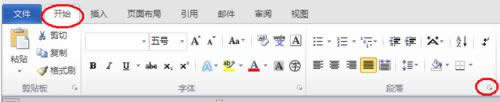
在打开的“段落”设置对话框中,可以看到“间距”设置中有“段前”、“段后”选项,可以通过调节编辑框后面的箭头调节段间距的值
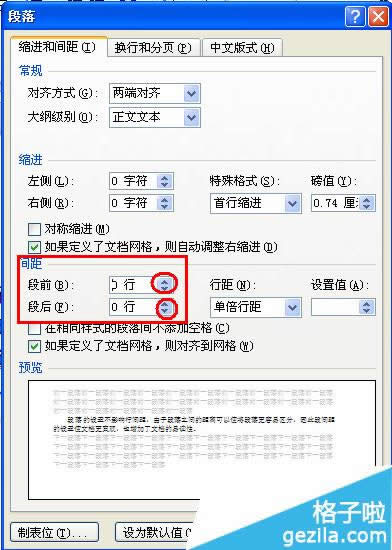
在调节的过程中,可以从“预览”看到调节的大概效果,根据需要设置段前、段后间距,比如此处设置“段前”间距为0.5行,“段后”间距为1行,预览中的结果如下
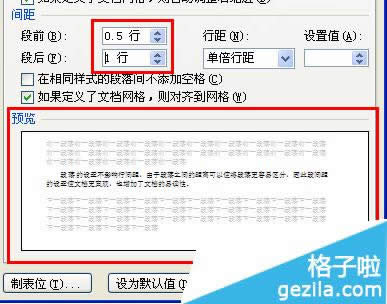
当调节到自己需要的效果后,点击确定按钮,可以看到此处设置的结果。从结果中可以看到,段落设置不影响行间距,而行间距的设置影响段落的间距。

注:更多精彩教程请关注三联办公软件教程栏目,三联电脑办公群:189034526欢迎你的加入
Office办公软件是办公的第一选择,这个地球人都知道。Microsoft Office 2010的新界面简洁明快,标识也改为了全橙色。
推荐资讯 总人气榜
最新教程 本月人气
- 1bilibili会员注册时验证码不显示的5种处理方法
- 2BILIBILI哔哩哔哩网登录失败、验证码出错的处理方法
- 3哔哩哔哩邀请码如何获得?
- 4哔哩哔哩iPhone版如何关闭弹幕?
- 5bilibili哔哩哔哩弹幕视频网经常见的使用问题与回答
- 6爱剪辑给视频添加KTV字幕效果方法
- 7电视直播软件:风云直播如何?
- 8视频剪辑软件爱剪辑如何让贴图居中?
- 9视频剪辑软件爱剪辑如何制作画面定格效果?
- 10爱奇艺如何关闭泡泡群
- 11视频压缩软件:爱剪辑的使用方法
- 12qq音乐如何下载歌词?qq音乐下载歌词图文说明教程
- 1DOTA2玩家最爱的变声软件MorphVOX Pro在什么地方里下载?
- 2(视频)YY上如何男变女声?VCS变声器使用方法
- 32016年4月19日更新的优酷vip会员账号
- 4爱奇艺最新免费会员密码分享(更新至2016年4月19日)
- 5如何找到Excel2007的简繁转换技巧?
- 6苹果ios9.3beta4下载地址 ios9.3beta4固件官方下载网址
- 7微信支付天天立减活动怎么玩 微信支付天天立减活动玩法说明
- 8html完成在消息按钮上增加数量角标的完成代码
- 9如何能做出可以拖动的DIV层提示窗口
- 10Excel2007设置批注格式
- 11兰博基尼88 tauri多少钱?tonimo兰博基尼88 tauri价格
- 12爱剪辑如何更改贴图特效?

